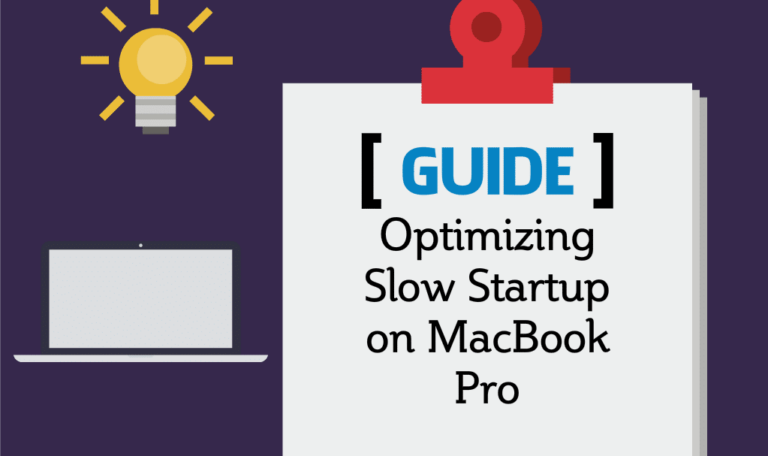Поиск лучшего анализатора дискового пространства Mac
Вы можете не задумываться об анализаторах дискового пространства до тех пор, пока они вам не понадобятся. Когда на вашем рабочем столе появляется сообщение об ошибке, говорящее вам, что у вас недостаточно места на жестком диске, может возникнуть соблазн начать выбрасывать старые песни или просматривать свои фотографии, чтобы увидеть, не осталось ли у вас размытых. .
Вот тут-то и приходит на помощь анализатор диска. Этот тип утилиты смотрит на ваш жесткий диск в целом и разбивает то, что занимает больше всего места. Различные анализаторы дисков сортируют и организуют эту информацию по-разному. Тем не менее, все они предназначены для того, чтобы помочь вам понять, на что вы тратите больше всего памяти (и, надеюсь, где вы можете избавиться от некоторых данных, занимающих много места на диске). Итак, какие наши любимые анализаторы дисков?
РейтингИмяОсобенностиИнформация1CleanMyMac X
![]()
Самый мощный визуальный анализатор дискаСсылка2ДейзиДискПредоставляет удобные категории храненияСвязь3Грандиозная перспективаКарта хранения прямоугольной формыСвязь
Анализатор дисков — важная часть вашего арсенала управления хранилищем, но не единственная. В сочетании с инструментом, который может сканировать ненужные данные и выполнять глубокое и безвозвратное удаление, он может существенно повысить производительность вашего Mac. Он может дать вам представление о вашем жестком диске с высоты птичьего полета и помочь вам разработать стратегию хранения, отражающую ваши приоритеты.
Выбираем лучший анализатор дискового пространства для Mac
Как узнать, какой менеджер хранилища вам подойдет? В конце концов, функция Finder по умолчанию на вашем рабочем столе имеет довольно приличную функциональность. Почему бы просто не использовать это?
Чтобы понять, что там есть, мы отправились на поиски лучших анализаторов дискового пространства для Mac:
1. CleanMyMac X: анализатор дисков Mac высшего уровня

- Есть бесплатная версия — ссылка на скачивание с сайта разработчика
- Важные системные папки защищены
- Простая многоуровневая навигация и другие инструменты обслуживания диска
Одним из выдающихся доступных анализаторов дисков является функция Space Lens CleanMyMac X. Space Lens, часть более широкого набора мощных утилит приложения, помогает визуализировать относительные размеры различных папок. Этот модуль представляет каждую область хранения в виде кружка и помогает отображать и исследовать различные части вашего диска. Размер каждого пузырька соответствует общему объему памяти, который он использует.
Интерфейс позволяет плавно перемещаться между файлами, щелкая мышью или используя клавиши со стрелками. Это позволяет легко перемещаться по диску и видеть, какие области используют больше всего памяти. Инструмент Quick Look дает вам более подробную информацию о файле, не открывая его.
CleanMyMac X интегрирует инструменты очистки файлов прямо в Space Lens. Всплывающее окно позволяет выбрать ненужные приложения для удаления, не выходя из средства просмотра файлов. Вы можете добавлять файлы в текущий список совпадений по ходу дела, а затем безвозвратно удалить их одним щелчком мыши, как только у вас будет достаточно места, чтобы освободить место на диске.
Именно этот уровень гладкой функциональности делает CleanMyMac X нашим выбором для анализа дисков. Нажмите на ссылку, чтобы попробовать бесплатно.
Вы знали?
CleanMyMac X — это полностью сертифицированный Apple анализатор дискового пространства.
2. DaisyDisk: стильный анализатор дисков для Mac.

Прекрасные картографические функции DaisyDisk, безусловно, завоевывают очки стиля. Приложение представляет ваш жесткий диск в виде цветного колеса, разделенного на сегменты.
Вы перемещаетесь, нажимая на отдельные сегменты, чтобы увеличить определенные области хранения. Простой инструмент перетаскивания позволяет вам собирать файлы, которые вы хотите удалить, а счетчик суммирует пространство, которое вы освободите, удалив их.
Встроенная функция предварительного просмотра DaisyDisk позволяет вам проверять содержимое выбранных файлов, даже видео, поэтому вы можете быть уверены, что не удаляете ничего, что хотели бы сохранить.
3. Finder: классический анализатор дисков Mac

Finder — стандартный менеджер хранилища на каждом компьютере Mac. Его значок с улыбающимся синим лицом уже много лет является синонимом macOS, и это неплохой анализатор диска для обычного пользователя.
В Finder отсутствуют навороты некоторых других приложений, перечисленных здесь, но он более чем способен сортировать ваш жесткий диск по размеру файла, давая вам грубую, но полезную картину того, что занимает больше всего памяти.
Ты должен знать:
Однако это не идеальный обходной путь. Finder — это рабочая лошадка общего назначения, и поиск больших файлов не является его основной задачей.
4. Grand Perspective: отличный менеджер хранилища для Mac

Давний инструмент для управления дисками Mac, Grand Perspective может выглядеть немного устаревшим. Тем не менее, его квадратный дисплей в стиле тепловой карты является удивительно эффективным способом визуализации блоков данных на вашем диске.
Вы можете настроить приложение так, чтобы оно отображало больше, чем просто размер файла: тепловая карта может быть закодирована с учетом возраста файла, последнего изменения и т. д. Однако он более техничен, чем его младшие конкуренты, и требует немного больше усилий для расшифровки результатов.
5. Disk Inventory X: полезный инструмент для хранения данных на диске для Mac.

Disk Inventory X — еще один анализатор дисков, который существует уже некоторое время. Его возраст отображается на его несколько устаревшем дисплее, но его древовидное отображение вашего жесткого диска — отличный способ увидеть, где используется ваше хранилище.
Disk Inventory X упускает лидирующее место, потому что оно должно быть обновлено, а его функция отображения дерева может быть сложной для настройки.
6. OmniDiskSweeper: технический менеджер дисков для Mac

Как и другие обсуждаемые здесь приложения, OmniDiskSweeper сканирует и интерпретирует данные вашего жесткого диска. В отличие от других, он никак не визуализирует эти данные.
Хотя оно дает пользователям много базовой информации и контроля, приложение также требует более высокого уровня технических навыков, чем другие, для работы. Это зависит от вас, пользователя, чтобы принимать решения о том, что можно безопасно удалить.
Вы знали?
Более современные анализаторы дисков обычно могут рекомендовать файлы, которые можно безопасно удалить.
Заключение
Выбор лучшего менеджера хранилища зависит от ваших навыков пользователя. Конечно, вы всегда можете использовать Finder, но вы можете сделать гораздо больше с помощью специальных инструментов. Если OmniDiskSweeper слишком крут для вас, вы можете взглянуть на космическую линзу CleanMyMac X — она визуально привлекательна и мощна одновременно.